SAP uygulamaları için Azure NetApp Files(SMB) ile Windows’daki Azure VM’lerinde SAP NetWeaver için yüksek kullanılabilirlik
Bu makalede, Azure NetApp Files üzerinde SMB kullanarak Windows VM'lerine sanal makineleri dağıtma, yapılandırma, küme çerçevesini yükleme ve yüksek oranda kullanılabilir bir SAP NetWeaver 7.50 sistemi yükleme işlemleri açıklanmaktadır.
Veritabanı katmanı bu makalede ayrıntılı olarak ele alınmıyor. Azure sanal ağının zaten oluşturulduğunu varsayıyoruz.
Önce aşağıdaki SAP Notlarını ve kağıtlarını okuyun:
- Azure NetApp Files belgeleri
- AŞAĞıDAKILERI içeren SAP Not 1928533:
- SAP yazılımının dağıtımı için desteklenen Azure VM boyutlarının listesi
- Azure VM boyutları için önemli kapasite bilgileri
- Desteklenen SAP yazılımı, işletim sistemi (OS) ve veritabanı birleşimleri
- Microsoft Azure'da Windows için gerekli SAP çekirdek sürümü
- SAP Not 2015553 , Azure'da SAP tarafından desteklenen SAP yazılım dağıtımları için önkoşulları listeler.
- SAP Not 2178632 , Azure'da SAP için bildirilen tüm izleme ölçümleri hakkında ayrıntılı bilgiler içerir.
- SAP Not 1999351 , SAP için Azure Gelişmiş İzleme Uzantısı için ek sorun giderme bilgileri içerir.
- SAP Not 2287140 , SMB 3.x protokolünün SAP destekli CA özelliği için önkoşulları listeler.
- SAP Note 2802770 , Windows 2012 ve 2016'da yavaş çalışan SAP işlemi AL11 için sorun giderme bilgileri içerir.
- SAP Not 1911507 , SMB 3.0 protokolüne sahip Windows Server'da bir dosya paylaşımı için saydam yük devretme özelliği hakkında bilgi içerir.
- SAP Not 662452 , veri erişimleri sırasında kötü dosya sistemi performansı/hatalarını gidermek için öneri (8,3 ad oluşturma devre dışı bırakılıyor) içerir.
- Windows yük devretme kümesine SAP NetWeaver yüksek kullanılabilirliğini yükleme ve Azure'da SAP ASCS/SCS örnekleri için dosya paylaşımı
- SAP NetWeaver için Azure Sanal Makineler yüksek kullanılabilirlik mimarisi ve senaryoları
- ASCS küme yapılandırmasında yoklama bağlantı noktası ekleme
- Azure NetApp Files için SMB birimi oluşturma
- Azure NetApp Files kullanarak Microsoft Azure'da NetApp SAP Uygulamaları
Genel bakış
SAP, Windows yük devretme kümesinde SAP ASCS/SCS örneğini kümeleme için yeni bir yaklaşım ve küme paylaşılan disklerine alternatif geliştirdi. Küme paylaşılan diskleri kullanmak yerine, SAP genel konak dosyalarını dağıtmak için bir SMB dosya paylaşımı kullanabilirsiniz. Azure NetApp Files, Active Directory kullanarak NTFS ACL ile SMBv3'ü (NFS ile birlikte) destekler. Azure NetApp Files otomatik olarak yüksek oranda kullanılabilir (PaaS hizmeti olduğu için). Bu özellikler Azure NetApp Files'ın SAP için SMB dosya paylaşımını barındırmak için harika bir seçenek olmasını sağlar.
Hem Microsoft Entra Etki Alanı Hizmetleri hem de Active Directory Etki Alanı Hizmetleri (AD DS) desteklenir. Mevcut Active Directory etki alanı denetleyicilerini Azure NetApp Files ile kullanabilirsiniz. Etki alanı denetleyicileri Sanal makine olarak Azure'da veya ExpressRoute veya S2S VPN aracılığıyla şirket içinde olabilir. Bu makalede, Bir Azure VM'de Etki Alanı denetleyicisini kullanacağız.
SAP Netweaver merkezi hizmetleri için yüksek kullanılabilirlik (HA), paylaşılan depolama gerektirir. Windows'da bunu başarmak için şu ana kadar SOFS kümesi oluşturmak veya SIOS gibi küme paylaşılan disk s/w kullanmak gerekiyordu. Artık Azure NetApp Files'da dağıtılan paylaşılan depolamayı kullanarak SAP Netweaver HA elde etmek mümkündür. Paylaşılan depolama için Azure NetApp Files'ın kullanılması SOFS veya SIOS gereksinimini ortadan kaldırır.
Not
SAP ASCS/SCS örneklerini dosya paylaşımı kullanarak kümeleme, SAP Çekirdeği 7.22 (ve üzeri) ile SAP sistemleri için desteklenir. Ayrıntılar için bkz. SAP not 2698948
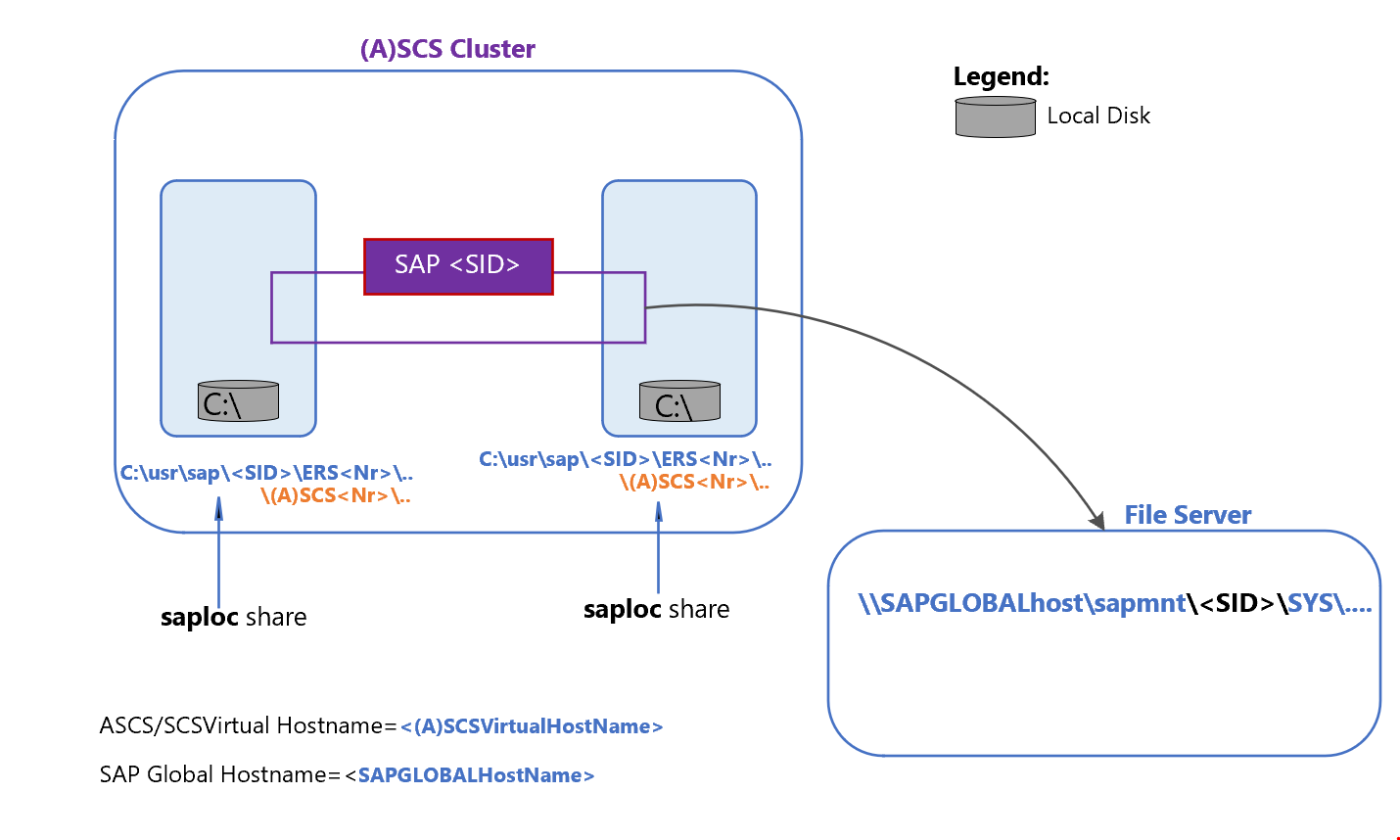
SMB dosya paylaşımının önkoşulları şunlardır:
- SMB 3.0 (veya üzeri) protokolü.
- Active Directory kullanıcı grupları ve computer$ bilgisayar nesnesi için Active Directory erişim denetim listeleri (ACL' ler) ayarlayabilme.
- Dosya paylaşımı HA etkin olmalıdır.
Bu başvuru mimarisindeki SAP Central hizmetlerinin paylaşımı Azure NetApp Files tarafından sunulur:
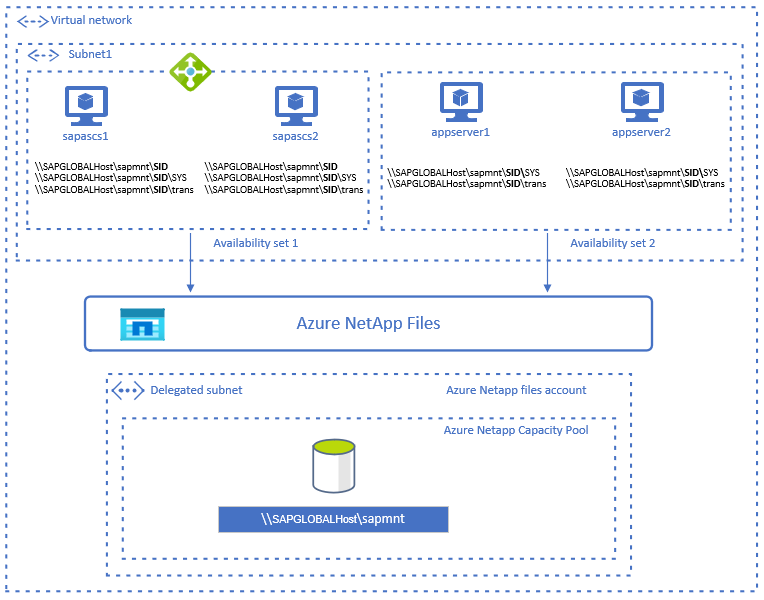
Azure NetApp Files için SMB birimi oluşturma ve bağlama
Azure NetApp Files'ı kullanmaya hazırlık olarak aşağıdaki adımları gerçekleştirin.
NetApp hesabı oluşturma bölümünde açıklanan adımları izleyerek Azure NetApp hesabı oluşturma
Kapasite havuzunu ayarlama başlığındaki yönergeleri izleyerek kapasite havuzunu ayarlama
Azure NetApp Files kaynaklarının temsilci alt ağda bulunması gerekir. Temsilci alt ağı oluşturmak için Azure NetApp Files'a alt ağ atama başlığındaki yönergeleri izleyin.
Önemli
SMB birimi oluşturmadan önce Active Directory bağlantıları oluşturmanız gerekir. Active Directory bağlantılarının gereksinimlerini gözden geçirin.
Active Directory bağlantısını oluştururken, SAP Uygulamaları için 13 karakter konak adı sınırlamasını önlemek için SMB Sunucusu (Bilgisayar Hesabı) Ön Eki'ni 8 karakterden uzun girmediğinizden emin olun (SMB Bilgisayar Hesabı adına otomatik olarak bir sonek eklenir).
SAP uygulamaları için konak adı sınırlamaları 2718300 - Fiziksel ve Sanal konak adı uzunluğu sınırlamaları ve sap ABAP Platform sunucularının 611361 - Konak adları'nda açıklanmıştır.Active Directory bağlantısı oluşturma bölümünde açıklandığı gibi Active Directory bağlantısı oluşturma. Active Directory bağlantısında olduğu gibi
Administrators privilege userSAP sistemini yüklemek için SWPM'yi çalıştıracak kullanıcıyı eklediğinizden emin olun. SAP yükleme kullanıcısını Active Directory bağlantısında olduğu gibiAdministrators privilege usereklemezseniz, SWPM'yi yükseltilmiş Etki Alanı Yöneticisi haklarına sahip kullanıcı olarak çalıştırmadığınız sürece SWPM izin hatalarıyla başarısız olur.SMB birimi ekleme başlığındaki yönergeleri izleyerek SMB Azure NetApp Files SMB birimi oluşturun.
SMB birimini Windows Sanal Makinenize bağlayın.
İpucu
Azure NetApp Files birimini bağlama yönergeleri için Azure portalında oturum açın, ardından Azure NetApp Files nesnesine gidin, Birimler dikey penceresini ve ardından Bağlama Yönergeleri'ni seçin.
Dikkat edilmesi gereken önemli hususlar
SAP Netweaver mimarisi için Azure NetApp Files'ı değerlendirirken aşağıdaki önemli noktalara dikkat edin:
- Azure NetApp Files birimlerinin ve kapasite havuzlarının boyutlandırma gereksinimleri için bkz . Azure NetApp Files kaynak sınırları ve Azure NetApp Files için kapasite havuzu oluşturma.
- Seçilen sanal ağın Azure NetApp Files'a atanmış bir alt ağı olmalıdır.
- Azure NetApp Files biriminin aktarım hızı ve performans özellikleri, Azure NetApp Files için Hizmet düzeyinde belirtildiği gibi birim kotası ve hizmet düzeyinin bir işlevidir. SAP Azure NetApp birimlerini boyutlandırırken elde edilen aktarım hızının uygulama gereksinimlerini karşıladığından emin olun.
Windows yük devretme kümesi kullanarak SAP HA için altyapıyı hazırlama
- Azure iç yük dengeleyici için ASCS/SCS yük dengeleme kurallarını ayarlayın.
- Etki alanına Windows sanal makineleri ekleyin.
- SAP ASCS/SCS örneğinin her iki küme düğümüne de kayıt defteri girdileri ekleme
- SAP ASCS/SCS örneği için Windows Server yük devretme kümesi ayarlama
- Windows Server 2016 kullanıyorsanız Azure Cloud Witness'ı yapılandırmanızı öneririz.
Sap ASCS örneğini her iki düğüme de yükleme
SAP'den aşağıdaki yazılıma ihtiyacınız vardır:
- SAP Yazılım Sağlama Yöneticisi (SWPM) yükleme aracı sürümü SPS25 veya üzeri.
- SAP Çekirdeği 7.22 veya üzeri
- Kümelenmiş SAP ASCS/SCS örneği için kümelenmiş SAP ASCS/SCS örneği için sanal konak adı oluşturma bölümünde açıklandığı gibi bir sanal konak adı (küme ağ adı) oluşturun.
İlk ASCS/SCS küme düğümüne ASCS/SCS örneği yükleme
İlk küme düğümüne bir SAP ASCS/SCS örneği yükleyin. SAP SWPM yükleme aracını başlatın ve şu sayfaya gidin: Product>DBMS> Yükleme > Uygulama Sunucusu ABAP (veya Java) > Yüksek Kullanılabilirlik Sistemi > ASCS/SCS örneği > İlk küme düğümü.
SWPM'de Küme paylaşımı Yapılandırması olarak Dosya Paylaşımı Kümesi'ni seçin.
SAP Sistem Kümesi Parametreleri adımında sorulduğunda, Dosya Paylaşımı Ana Bilgisayar Adı olarak oluşturduğunuz Azure NetApp Files SMB paylaşımının ana bilgisayar adını girin. Bu örnekte SMB paylaşım ana bilgisayar adı anfsmb-9562'dir.
Önemli
SwPM'deki Önkoşul Denetleyicisi Sonuçları Sürekli kullanılabilirlik özelliği koşulunun karşılanmadığını gösteriyorsa, Windows'ta artık var olmayan paylaşılan bir klasöre erişmeye çalıştığınızda Gecikmeli hata iletisindeki yönergeler izlenerek bu sorun giderilebilir.
İpucu
SwPM'deki Önkoşul Denetleyicisi Sonuçları, Değiştirme Boyutu koşulunun karşılanmadığını gösteriyorsa, Bilgisayarım>Sistem Özellikleri>Performans Ayarları> Gelişmiş> Sanal bellek> Değişikliği'ne giderek SWAP boyutunu ayarlayabilirsiniz.
PowerShell kullanarak bir SAP kümesi kaynağını,
SAP-SID-IPyoklama bağlantı noktasını yapılandırın. Yoklama bağlantı noktasını yapılandırma bölümünde açıklandığı gibi bu yapılandırmayı SAP ASCS/SCS küme düğümlerinden birinde yürütür.
İkinci ASCS/SCS küme düğümüne ASCS/SCS örneği yükleme
- İkinci küme düğümüne bir SAP ASCS/SCS örneği yükleyin. SAP SWPM yükleme aracını başlatın, ardından Product>DBMS> Yükleme > Uygulama Sunucusu ABAP (veya Java) > Yüksek Kullanılabilirlik Sistemi > ASCS/SCS örneği > Ek küme düğümü'ne gidin.
SAP ASCS/SCS örnek profilini güncelleştirme
SAP ASCS/SCS örnek profili SID>ASCS/SCS<Nr Konağındaki> parametreleri güncelleştirin<>.<
| Parametre adı | Parametre değeri |
|---|---|
| gw/netstat_once | 0 |
| enque/encni/set_so_keepalive | true |
| hizmet/ha_check_node | 1 |
Parametre enque/encni/set_so_keepalive yalnızca ENSA1 kullanılıyorsa gereklidir.
SAP ASCS/SCS örneğini yeniden başlatın.
Her iki SAP ASCS/SCS küme düğümünde de parametreleri ayarlamaKeepAlive, SAP ASCS/SCS örneğinin küme düğümlerinde kayıt defteri girdilerini ayarlama yönergelerini izleyin.
DBMS örneği ve SAP uygulama sunucuları yükleme
AŞAĞıDAKIni yükleyerek SAP yüklemenizi tamamlayın:
- DBMS örneği
- Birincil SAP uygulama sunucusu
- Ek sap uygulama sunucusu
SAP ASCS/SCS örneği yük devretmesini test edin
A küme düğümünden B ve geri küme düğümüne yük devretme
Bu test senaryosunda küme düğümü sapascs1'i A düğümü olarak ve küme düğümü sapascs2'yi B düğümü olarak adlandıracağız.
Küme kaynaklarının A düğümünde çalıştığını doğrulayın.
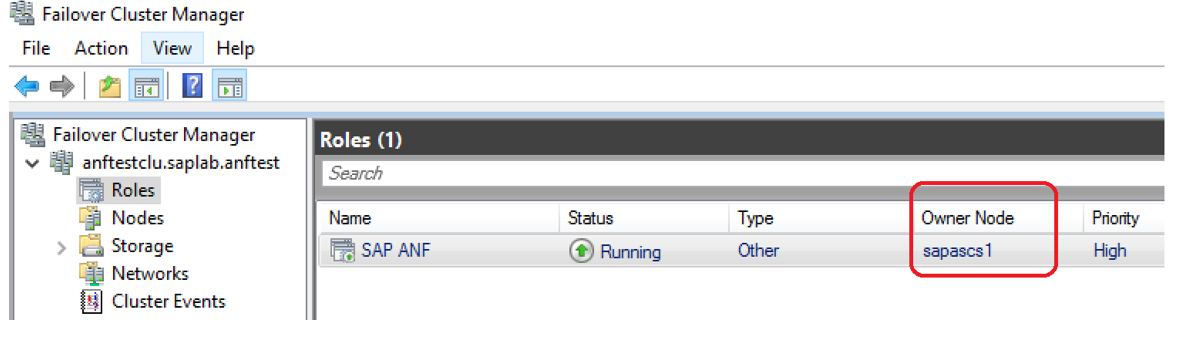
A küme düğümünü yeniden başlatın. SAP küme kaynakları B küme düğümüne taşınır.
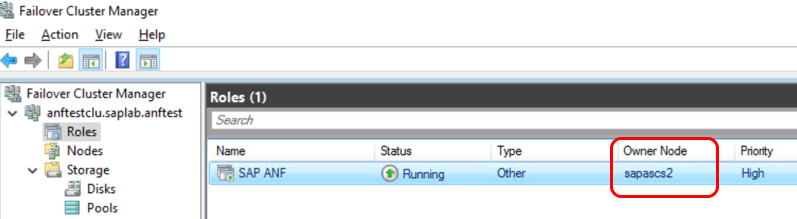
Giriş testlerini kilitle
1.SAP Enqueue Çoğaltma Sunucusunun (ERS) etkin olduğunu doğrulayın
2. SAP sisteminde oturum açın, SU01 işlemini yürütüp değişiklik modunda bir kullanıcı kimliği açın. Bu, SAP kilit girdisi oluşturur.
3. SAP sisteminde oturum açtığınızda, ST12 işlemine giderek kilit girişini görüntüleyin.
4. ASCS kaynaklarını A küme düğümünden B küme düğümüne devredebilirsiniz.
5. SAP ASCS/SCS küme kaynakları yük devretme işleminden önce oluşturulan kilit girişinin korunduğunu doğrulayın.
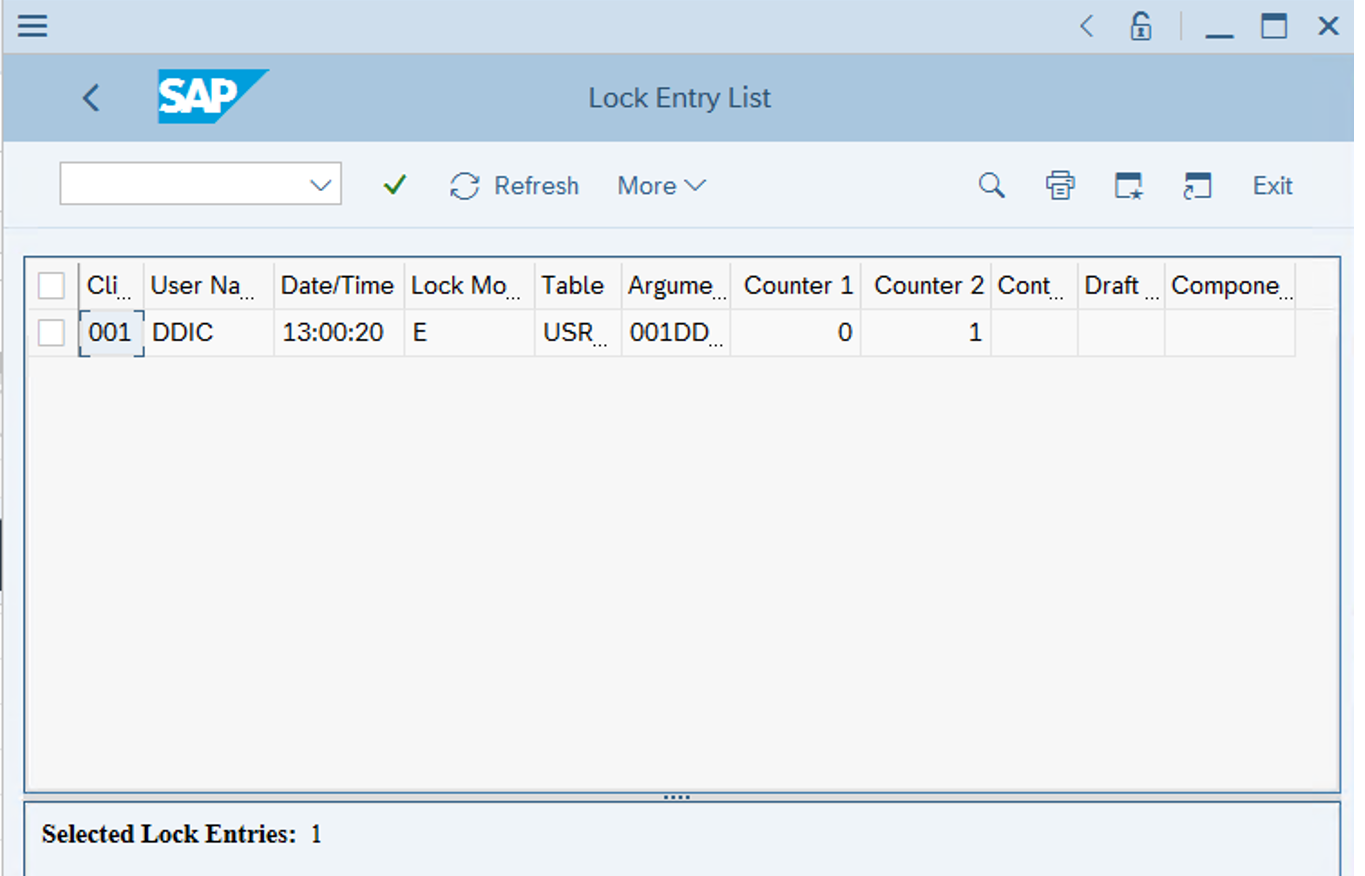
Daha fazla bilgi için bkz . ERS ile ASCS'de Enqueue Yük Devretme sorunlarını giderme
İsteğe bağlı yapılandırmalar
Aşağıdaki diyagramlarda, toplam VM sayısını azaltmak için Microsoft Windows Yük Devretme Kümesi çalıştıran Azure VM'lerinde birden çok SAP örneği gösterilmektedir.
Bu, SAP ASCS/SCS kümesindeki yerel SAP Uygulama Sunucuları veya Microsoft SQL Server Always On düğümlerinde SAP ASCS/SCS Kümesi Rolü olabilir.
Önemli
SQL Server Always On düğümüne yerel SAP Application Server yükleme desteklenmez.
Sap ASCS/SCS ve Microsoft SQL Server veritabanı, tek hata noktalarıdır (SPOF). Bu SPOF'leri bir Windows ortamında korumak için Azure NetApp Files SMB kullanılır.
SAP ASCS/SCS'nin kaynak tüketimi oldukça küçük olsa da, SQL Server veya SAP Uygulama Sunucusu için bellek yapılandırmasının 2 GB azaltılması önerilir.
NetApp Files SMB kullanarak WSFC düğümlerinde SAP Uygulama Sunucuları
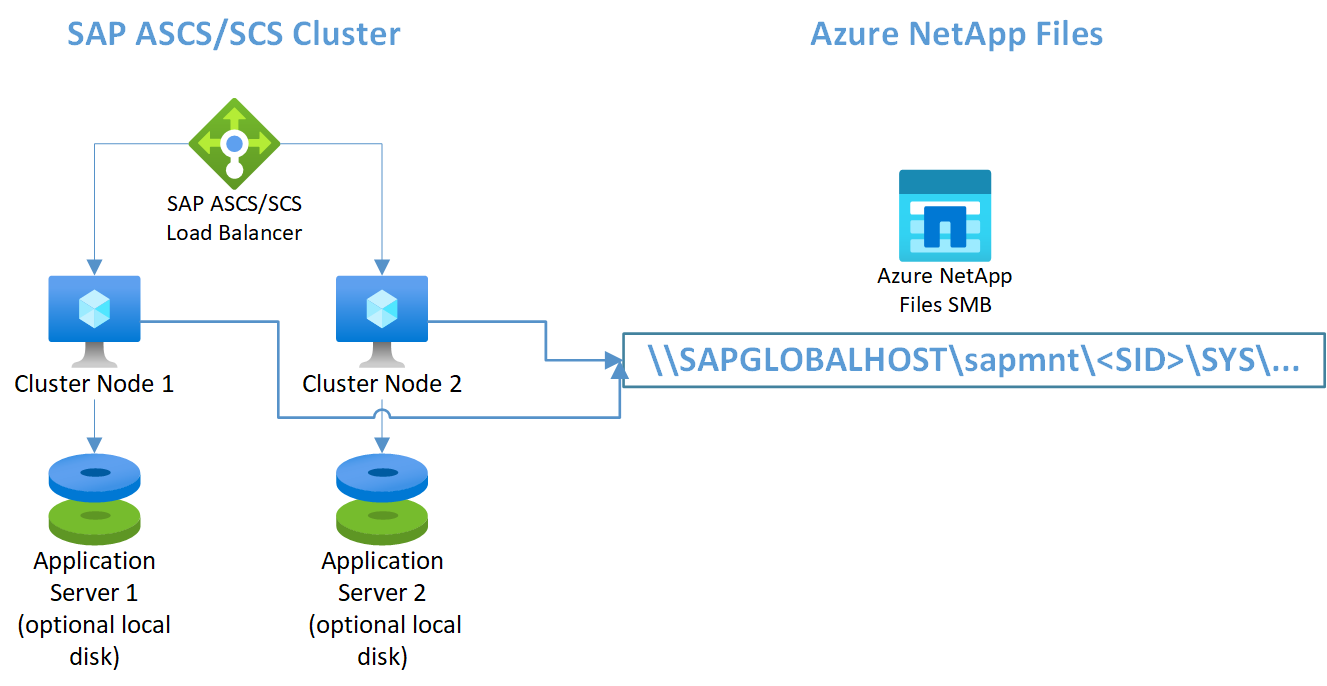
Not
Resimde ek yerel disklerin kullanımı gösterilmektedir. Bu, işletim sistemi sürücüsüne uygulama yazılımı yüklemeyecek müşteriler için isteğe bağlıdır (C:)
Azure NetApp Files SMB kullanarak SQL Server Always On düğümlerinde SAP ASCS/SCS
Önemli
Herhangi bir SQL Server birimi için Azure NetApp Files SMB kullanılması desteklenmez.
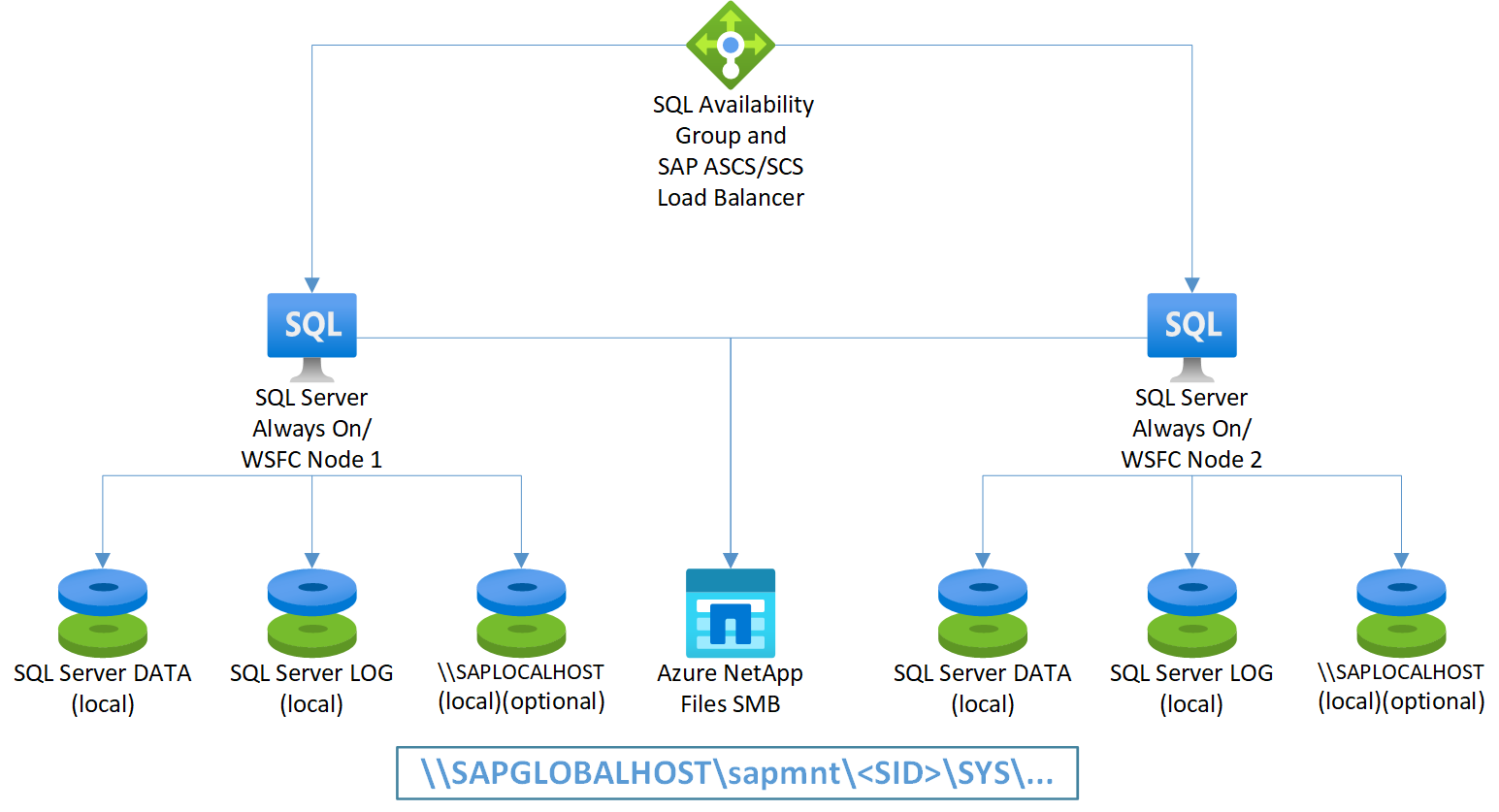
Not
Resimde ek yerel disklerin kullanımı gösterilmektedir. Bu, işletim sistemi sürücüsüne uygulama yazılımı yüklemeyecek müşteriler için isteğe bağlıdır (C:)
SMB tabanlı dosya paylaşımı için esnek SAPMNT paylaşımı oluşturmayı desteklemek için Windows DFS-N kullanma
DFS-N kullanmak, aynı Azure bölgesi ve aboneliği içinde dağıtılan SAP sistemleri için tek tek sapmnt birimlerini kullanmanıza olanak tanır. SMB tabanlı dosya paylaşımı için esnek SAPMNT paylaşımı oluşturmayı desteklemek üzere Windows DFS-N kullanmak, bunun nasıl ayarlandığını gösterir.
Sonraki adımlar
- SAP için Azure Sanal Makineler planlama ve uygulama
- SAP için Azure Sanal Makineler dağıtımı
- SAP için Azure Sanal Makineler DBMS dağıtımı
- SAP'nin olağanüstü durum kurtarmasını planlama ve yüksek kullanılabilirlik oluşturma hakkında bilgi edinmek için
- Azure üzerinde HANA (büyük örnekler), bkz . Azure'da SAP HANA (büyük örnekler) yüksek kullanılabilirlik ve olağanüstü durum kurtarma.
- Azure VM'lerinde SAP HANA'nın olağanüstü durum kurtarmasını planlama ve yüksek kullanılabilirlik oluşturma hakkında bilgi edinmek için bkz. Azure Sanal Makineler'de SAP HANA'nın Yüksek Kullanılabilirliği (VM'ler)
Geri Bildirim
Çok yakında: 2024 boyunca, içerik için geri bildirim mekanizması olarak GitHub Sorunları’nı kullanımdan kaldıracak ve yeni bir geri bildirim sistemiyle değiştireceğiz. Daha fazla bilgi için bkz. https://aka.ms/ContentUserFeedback.
Gönderin ve geri bildirimi görüntüleyin